Hirdetés
 Tina elolvasása óta röviden említsd meg Todoist az időgazdálkodási cikkében, és természetesen Daniel áttekintése Todoist - Egyszerű, de hatékony Feladatkezelő alkalmazás Olvass tovább annak a webes alkalmazásnak a megszállottja vagyok, hogy azt használom. Szeretem, hogy mennyire egyszerű és könnyű használni, mégis mennyire képes beállítani a feladatok szintjét - a projektek teljes perce alatt történő megszervezése.
Tina elolvasása óta röviden említsd meg Todoist az időgazdálkodási cikkében, és természetesen Daniel áttekintése Todoist - Egyszerű, de hatékony Feladatkezelő alkalmazás Olvass tovább annak a webes alkalmazásnak a megszállottja vagyok, hogy azt használom. Szeretem, hogy mennyire egyszerű és könnyű használni, mégis mennyire képes beállítani a feladatok szintjét - a projektek teljes perce alatt történő megszervezése.
Az egyszerűség mindig az, amire várok, különösen akkor, ha ez az egyszerűség nem veszi el az eszköz hatékonyságát vagy tulajdonságait. Sokkal többet érhet el, ha nem pazarolja az időt a tervezési szakasz átgondolásával. Pontosan ez az, amit a ToDoist segít.
Tehát, amikor megtudtam, hogy a ToDoist készítői létrehoztak egy másik, hasonló eszközt a csapatok nagyszerű munkáinak elősegítésére, tudtam, hogy ellenőriznem kell, és örülök, hogy sikerült.
A webes alkalmazás neve WeDoist, és lehetővé teszi a kis csapatok számára, hogy akár három projektet is ingyenesen menedzseljenek. Segít együttműködni a csoportjával a projekthez kapcsolódó feladatok előkészítésében, és ezeket a feladatokat a csoport tagjaihoz rendelni. Ez az egyik leggyorsabb és legegyszerűbb módja annak, hogy láttam kis csoportok kezelését - valami, ami valóban lenne jól jöhet, ha csapatfeladat van egyetemen, vagy egy olyan munkahelyi projekt, amelyben két-három részt vesz emberek.
A WeDoist használata a projektek kezeléséhez
Ha háromnél több projektet akar irányítani, vagy nagyobb csapatot szeretne bevonni, havi díjat kell fizetnie érte. Ellenkező esetben készülj fel arra, hogy ingyenesen vezesse kezdeni a kis csapatot.
Az első regisztrációkor lehetősége van megnevezni első projektjét. Ne felejtse el beállítani a megfelelő időzónát, hogy az időbélyegek értelme legyen, amelyeket a többi tag lát a feladatok szerkesztésekor.
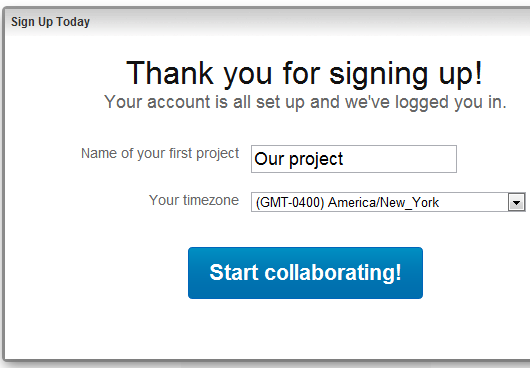
Minden alkalommal, amikor rákattint az „Új projekt létrehozása” elemre, és megnevezi egy másik projektet, az megjelenik a legördülő listában a „Projektek” alatt. A legördülő lista használatával és a névre kattintva gyorsan átválthat a projekt projektmenedzsment szakaszára. Mint láthatja itt, három projektet hoztam létre, amelyek a blogom fejlesztésével és a cikkprojektek hozzárendelésével kapcsolatosak az íróim számára. A két író a WeDoist csapatom részét képezi.
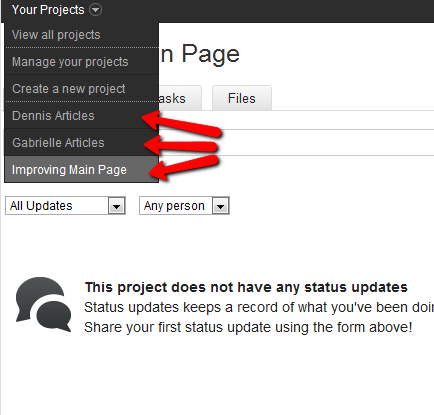
Minden projektoldalra felveheti az állapotfrissítéseket, ha csak híreket vagy megjegyzéseket szeretne megosztani csapattársaikkal. Amikor egy csapattal dolgozik, ez egy nagyon jó módszer a kommunikációra, mivel az e-mailekkel soha nem lehet biztos abban, hogy a csapat figyelmen kívül hagyta-e az üzenetet, vagy sem. Ezenkívül, ha közvetlenül a WeDoistbe helyezi a kommunikációt, az közvetlenül kapcsolódik a projekthez, és bárki később visszatérhet, hogy ellenőrizze, amit írt, vagy megszerezze a közzétett információkat.
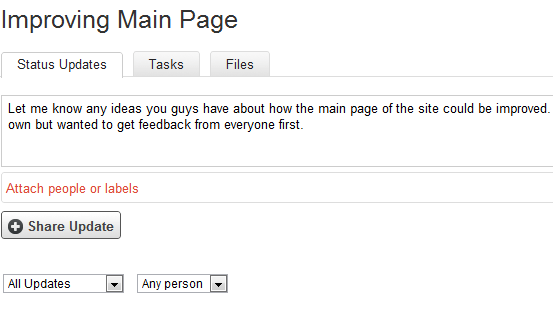
Amikor a projektek oldalon van, kattintson a jobb oldalon található „Emberek” fülre, hogy megtekintse a csapattagok listáját, valamint a WeDoist használatának statisztikáit. Ez megmutatja, hogy hány feladatot hajtottak végre, valamint az állapotfrissítéseket és megjegyzéseket a projekt során.
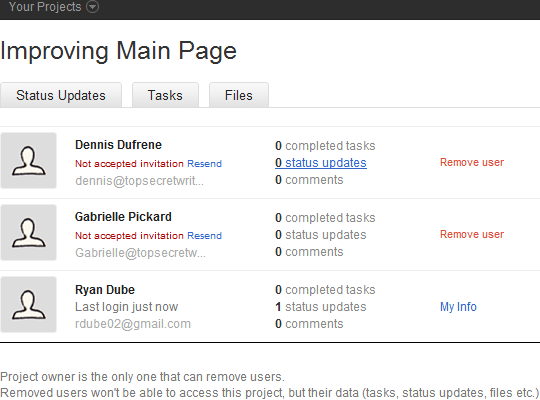
Amikor egyedi feladatokat készít a projektben, gyorsan hozzákapcsolhat egy csapattagot a feladathoz. Az összes kijelölt tagot közvetlenül a feladat leírása alatt látja.
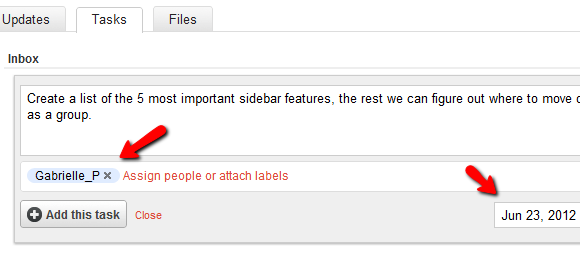
Ne felejtse el a határidőt a jobb alsó sarokban található dátum mezőbe adni. Nem kell megadnia a határidőt, de általában, ha a feladatnak nincs határideje, akkor a legalacsonyabb prioritást kapja, és a késleltetés esik áldozatul. Adjon neki ésszerű határidőt. Ha nehézségei vannak a projekt megtervezésével, és ésszerű feladat-határidőket állít fel, akkor használjon olyan eszközt, mint a Gantter, hogy mindent elkészítsen, mielőtt elkezdené a feladatok hozzárendelését a WeDoist-hez.
A feladatösszefoglaló jobb oldalán rákattinthat a megjegyzésmezőre is egy teljes szöveg beillesztéséhez, amely pontosan leírja, hogy mi a feladat. Ez a gomb lecsúsztat egy nagy szövegmezőt a feladathoz, így van elég hely ahhoz, hogy annyi részletet tartalmazzon, amennyire Önnek szüksége lehet.
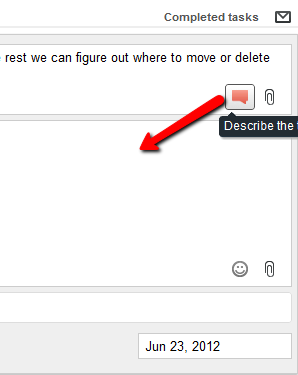
Ha valaki új feladatot szeretne hozzárendelni, ha rákattint a „személyek hozzárendelése” linkre, kiválaszthatja a felhasználói fiókot a legördülő listából. Ha azt akarja, hogy mindenki felelős legyen a feladatért, akkor csak a "Mindenki" kifejezést megadhatja.
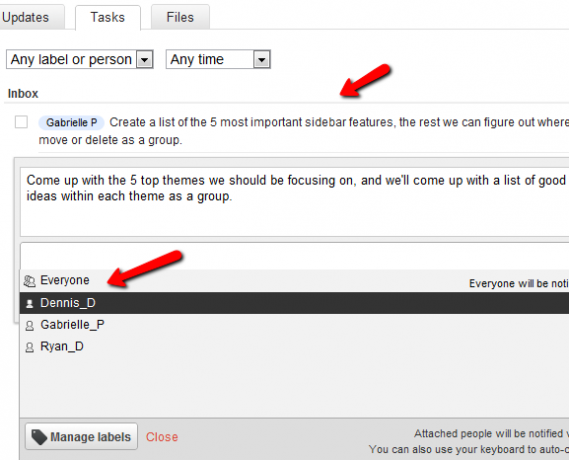
A fő projektoldalon megjelenik egy hírcsatorna az összes projekttevékenységről, ideértve a befejezett feladatokat, a frissítéseket és egyebeket. A projekt a leggyorsabb hely, ahol 10 másodperces áttekintést kaphat arról, hogy a dolgok miként haladnak a projekttel, mert látni fogja, hogy egy pillanat alatt mennyit hajtanak végre (vagy nem teljesítenek).
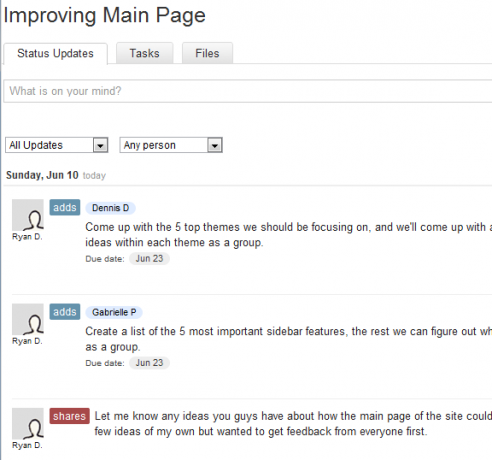
Fájlokat csatolhat egy projekthez vagy egy feladathoz. A fájlok tényleges feltöltése a WeDoist szolgáltatásba nem támogatott az ingyenes fiókban, de megengedheti, hogy URL-címen keresztül linkezzen a fájlokhoz, vagy hozzáadjon a Google Drive-ban tárolt fájlokat. Ezek a hivatkozások megjelennek a projekt vagy a feladat oldalán.
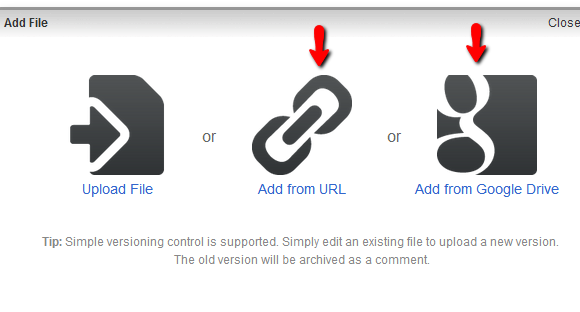
Amikor fájlokat ad hozzá, például egy dokumentumot a Google Docs-fiókjából, akkor rákattinthat a csapattagok nevére, akiket értesíteni szeretne a fájlfrissítésről.
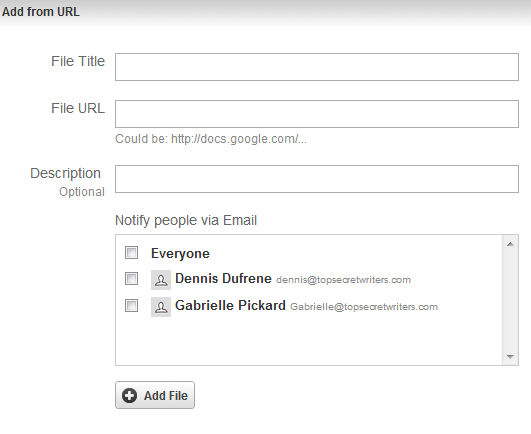
Mivel az ingyenes fiókja egyszerre csak három projektet tesz lehetővé, amikor elkészült egy projekttel, akkor letilthatja azt, ha belép a projekt áttekintő oldalára és kattint a „Projekt archiválása” elemre.
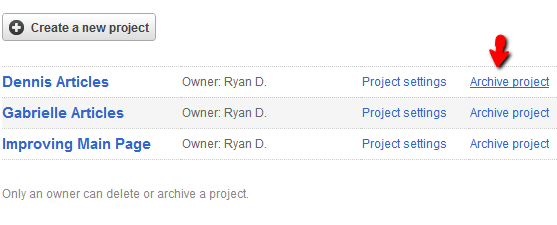
Egy másik hűvös kis bónuszfunkció a WeDoist-nél, amely a képernyő jobb alsó sarkában van, egy apró kis buborékot fog látni, amelyen a „Projektbeszélgetés” felirat olvasható. Ha rákattint, megjelenik egy nagy csevegőablak.
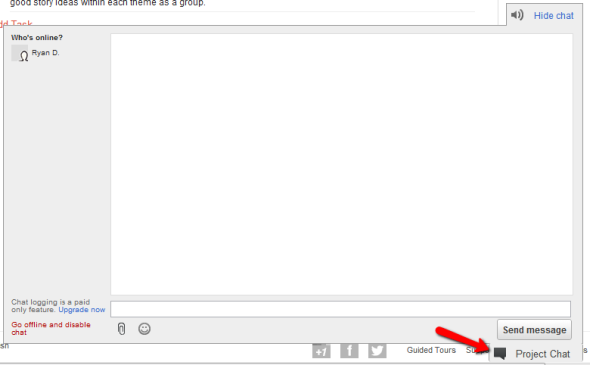
Barátaim, ez egy apró kis team-csevegőablak, amelyet használhat, amikor a csapattagok be vannak jelentkezve a WeDoistba. Ez azt jelenti, hogy egy adott időben mind találkozhatnak, hogy megbeszéljék a projekt előrehaladását, vagy bármilyen feladattal küzdjenek meg minden problémával.
Összességében a WeDoist olyan, mint a ToDoist a szteroidokon - egy együttműködési projekt webes alkalmazás, amely lehetővé teszi az Ön kezelését kis csapat, anélkül, hogy arra kényszerítenünk, hogy sok időt pazaroljon olyan bonyolult projektmenedzsment eszközökkel, amelyek nélkül nem rendelkezik szükség. A WeDoist segítségével a csapatodnak ideje lesz arra, hogy csak elkészítse a projektet.
Próbáld ki a WeDoist kis csapatával, és tudassa velünk, mit gondol. Megtesz mindent, amire szüksége van? Van valami, amit szeretne a WeDoist fejlesztőinek hozzáadni? Ossza meg gondolatait az alábbi megjegyzés szakaszban.
Ryan BSc villamosmérnöki diplomával rendelkezik. 13 évet dolgozott az automatizálás területén, 5 évet az informatika területén, és most Apps Engineer. A MakeUseOf volt vezérigazgatója, az adatmegjelenítéssel foglalkozó nemzeti konferenciákon beszélt, és szerepelt a nemzeti televízióban és rádióban.